Cara Memasukan Gambar dan Animasi di HTML
Dalam membangun website
selain menampilkan teks juga harus menampilkan gambar, sehingga
dokumen HTML
lebih komunikatif dan tidak membosankan. Tidak hanya itu gambar yang
ditampilkan pun bisa bermacam-macam tergantung kebutuhan . Bahkan agar lebih
menarik gambar yang ditampilkan tersebut bisa dibuat bergerak sesuai kebutuhan
yang dinamakan dengan animasi.
Saat ini
banyak sekali program yang bisa digunakan untuk membuat atau mendesain gambar
tersebut antara lain : Macromedia Flash, Microsoft Phot Draw, MS-Paint dan
masih banyak lagi.
1. Menampilkan gambar
Untuk
menampilkan dan memasukkan gambar ke dalam dokumen HTML banyak yang bisa
dilakukan, antara lain dengan memanfaatkan Image dengan tanda <IMG>. Dan
kemudian diikuti dengan SCR(Source) dan nama gambar lengkap dengan akhirannya,
seperti gambar.JPEG, Gambar.BMP, Gambar.GIF dll. Image atau gambar yang akan
ditampilkan sebaiknya menggunakan perintah TABLE agar penempatannya tidak
berubah-rubah. Contoh pemakaian : <IMG SRC=Nama_Gambar.GIF> Format gambar
yang bisa ditampilkan antara lain : JP, JPEG, GIF, PCX dll.
Contoh :
<Html>
<Table
Border=1>
<TR>
<TD>NO<TD>NAMA<TD>ALAMAT<TD>GAMBAR
</TR>
<TR>
<TD Valign=TOP>01<TD
VALIGN=TOP>NANA
<TD VALIGN=TOP>MAGELANG
<TD VALIGN=TOP><Img src="pc.jpg">
</TR>
<TR>
<TD Valign=Top>02<TD
Valign=Top>bumbum
<td Valign=Top>Sanden, Magelang
<td valign=top><Img
src="laptop.jpg">
</tr>
</Table>
</Html>
Simpan dengan nama gambar01.html
Tampilan
halaman gambar01.html
Gambar
yang dimasukkan kedalam dokumen HTML bisa dikombinasikan dengan teks sehingga
lebih menarik. Perintah yang digunakan VSPACE(Vertikal space) dan HSPACE
(Horisontal Space) agar teks dan gambar tidak terlalu berdekatan.
Vspace
dan Hspace umumnya menggunakan nilai dalam piksel. Misalnya Vspace=20,
Vspace=30, Hspace=10 dll.
Contoh :
<html>
<Table
Border=2>
<H2><Font
size=+3>Menggunakan Teks dan Gambar<BR></H2>
<image src="pc.jpg"
Align=Left Vspace=10>
<hspace=10><Font
size=5>
Dalam waktu dekat
buku Microsoft Office Xp akan terbit. Di samping itu juga akan terbit buku
Share Point Team Service yang saya tulis. Dalam waktu dekat buku Microsoft
Office Xp akan terbit. Di samping itu
juga akan terbit buku Share Point Team Service yang saya tulis.Dalam waktu
dekat buku Microsoft Office Xp akan terbit. Di samping itu juga akan terbit
buku Share Point Team Service yang saya tulis.Dalam waktu dekat buku Microsoft
Office Xp akan terbit. Di samping itu juga akan terbit buku Share Point Team
Service yang saya tulis.Dalam waktu dekat buku Microsoft Office Xp akan terbit.
Di samping itu juga akan terbit buku Share Point Team Service yang saya tulis.
</table>
</html>
Tampilan
halaman gambar02.html







0 Comments